更新された4月2024:エラーメッセージの表示を停止し、最適化ツールを使用してシステムの速度を低下させます。 今すぐ入手 このリンク
- ダウンロードしてインストール こちらの修理ツール。
- コンピュータをスキャンしてみましょう。
- その後、ツールは あなたのコンピューターを修理する.
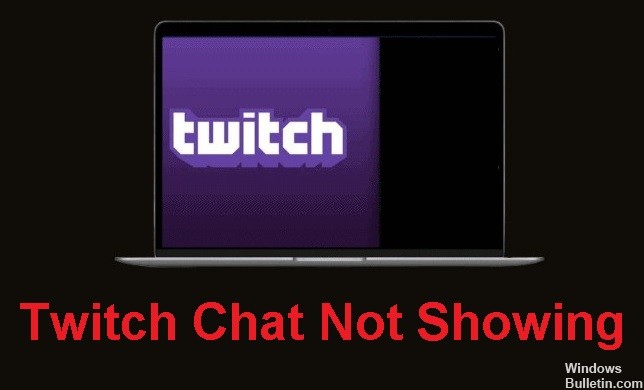
Twitchは、番組のストリーミングやゲームのストリーミングに最も便利なプラットフォームのXNUMXつです。 ストリームを改善し、よりプロフェッショナルに見せるためのさまざまなツールを提供します。
Twitchチャットは、ストリーミング中に問題が発生した場合にも役立ちます。 ほとんどの視聴者が問題を指摘する可能性が高いため、問題はすぐにわかります。
残念ながら、時々 Twitchでのストリーミング中にチャットが表示されない。 このガイドでは、Twitchで視聴者のチャットが表示されない場合の対処方法について説明します。
チャットがTwitchに表示されない理由は何ですか?
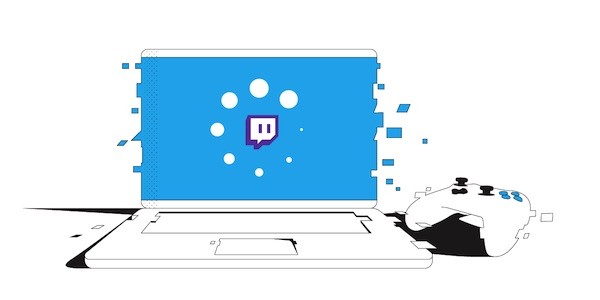
- インターネット関連の問題。
- アプリに影響を与えている拡張機能、キャッシュ、または絵文字。
- ブラウザ関連の問題。
Twitchチャットが表示されない問題を解決するにはどうすればよいですか?
2024 年 XNUMX 月の更新:
ファイルの損失やマルウェアからの保護など、このツールを使用してPCの問題を防ぐことができるようになりました。 さらに、最大のパフォーマンスを得るためにコンピューターを最適化するための優れた方法です。 このプログラムは、Windowsシステムで発生する可能性のある一般的なエラーを簡単に修正します。完璧なソリューションが手元にある場合は、何時間ものトラブルシューティングを行う必要はありません。
- ステップ1: PC Repair&Optimizer Toolをダウンロード (Windows 10、8、7、XP、Vista - マイクロソフトゴールド認定)。
- ステップ2:“スキャンの開始PCの問題の原因である可能性があるWindowsレジストリ問題を見つけるため。
- ステップ3:“全て直すすべての問題を解決します。

ブラウザのキャッシュを消去する
- 右上隅のメニューアイコンをクリックして、[設定]を選択します。
- 次に、ページの一番下までスクロールすると、[詳細設定]オプションが表示されます。 そのオプションをクリックします。
- [プライバシーとセキュリティ]で、[閲覧履歴データを消去する]オプションを見つけます。
- [詳細設定]タブで、[オートフィルパスワードとフォームデータ]オプションを除くすべてのオプションをオンにし、時間範囲を[毎時]に設定します。
- 最後に、[データのクリア]をクリックして、すべてのCookieとキャッシュファイルを削除します。
ブラウザ拡張機能をオフにする
- Google Chromeブラウザのメニューアイコンをクリックして、[その他のツール]を選択します。
- ここに拡張機能オプションが表示されます。 このオプションを選択します。
- 別のウィンドウに、インストールされている拡張機能のリストが表示されます。
- 拡張機能名の右側にあるボタンをクリックして無効にします。
- すべての拡張機能を無効にした後、Chromeブラウザを再起動し、問題が解決しないかどうかを確認します。
プロキシ設定を調べます
- キーボードのWin + Iを押します。 これにより、[Windowsの設定]ウィンドウが開きます。
- [ネットワークとインターネット]オプションに移動します。
- 左側の[プロキシ]オプションを選択します。
- 右側のペインで有効なプロキシ設定を無効にします。
シークレットモードに変更する
- ブラウザの右上隅にあるメニューアイコンをクリックします。
- [新しいシークレットウィンドウ]オプションが表示される場合があります。 クリックして。
- 新しいシークレットウィンドウが開きます。
- GoogleChromeでShift + Ctrl + Nを押して、シークレットウィンドウを開くこともできます。
- FirefoxではShift + Ctrl + Pです。
専門家のヒント: この修復ツールはリポジトリをスキャンし、これらの方法のいずれも機能しなかった場合、破損したファイルまたは欠落しているファイルを置き換えます。 問題がシステムの破損に起因するほとんどの場合にうまく機能します。 このツールは、パフォーマンスを最大化するためにシステムも最適化します。 それはによってダウンロードすることができます ここをクリック
よくある質問
Twitchチャットを表示するにはどうすればよいですか?
Twitch Studioアプリの右下隅にある設定アイコンをクリックして、設定ページを開きます。 画面の左側にある[ゲーム内オーバーレイ]をクリックします。
Twitchチャットが表示されない理由は何ですか?
- インターネットの問題。
- ブラウザの問題。
- アプリに影響を与えている拡張機能、キャッシュ、または絵文字。
Twitchチャットが表示されない問題を解決するにはどうすればよいですか?
- ブラウザのキャッシュをクリアします。
- プロキシサーバーの設定を確認してください。
- シークレットモードに切り替えます。
- ブラウザ拡張機能を無効にします。


